Celkově jsem s plazmovým desktopem velmi spokojen. Ale když přijde verze 5.16, víte, dvě verze za tou nejnovější - Plasma 5.18 LTS, došlo k několika méně než ideálním změnám, většinou drobných vizuálních věcí, díky nimž je plocha méně ostrá než dříve. A znovu, protože se pracovní plocha vyvíjí poměrně rychle, v době, kdy toto čtete, můžeme všichni používat létající auta a atomové chladničky a mluvit s asistenty AI jako pořád. Nebo vlastně ne.
No, jedna z věcí, kterou považuji za méně pěknou na nové, více dotykové a plastické plazmě z poslední doby, je to, že mezery mezi ikonami systémové oblasti jsou trochu mimo. Méně než ideální. Ikony jsou příliš blízko u sebe. Tak mě napadlo, jak to upravit? Odpověď není triviální, proto tento článek. Začněte zkoumat!
Problém podrobněji
Ukažme si to na pěkných snímcích. Plasma 5.12 LTS, která zdobí můj Slimbook Pro2, a nová(er) Plasma 5.17, jak je vidět na KDE neon User Edition. Horní obrázek je z Kubuntu 18.04 a spodní je z neonu. Ikona trezoru je odlišná, ale liší se také rozestupy. Více zhuštěné. Ne tak, jak se mi to líbí.
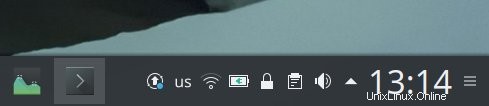
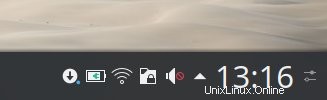
Řešení
Chceme tedy zvětšit mezery mezi ikonami systémové oblasti. Nemohl jsem najít jasnou možnost, jak to změnit prostřednictvím nastavení systému. Ve skutečnosti musíme být nejasní, a to znamená provést změnu v konfiguračním souboru ve formátu QML pro příslušný plazmoid. Nějaký hackery příkazového řádku.
Rozvržení systémové lišty je řízeno následujícím souborem:
/usr/share/plasma/plasmoids/org.kde.plasma.private.systemtray/ \
contents/ui/main.qml
Nyní se tento soubor přepíše pokaždé, když dojde k aktualizaci plazmy, takže to, co potřebujeme, je zkopírovat jej do našeho domovského adresáře a provést tam samostatnou konfiguraci. Tímto způsobem, když se načte plocha, budou vaše uživatelská přepsání načtena a použita nad výchozími nastaveními systému. Přesně to, co potřebujeme.
Zkopírujte celý plazmoid (systemtray):
cp -r /usr/share/plasma/plasmoids/org.kde.plasma.private.systemtray ~/.local/share/plasma/plasmoids
Poté ve svém domovském adresáři přejděte na:
~/.local/share/plasma/plasmoids/org.kde.plasma.private.systemtray/ \
contents/ui/main.qml
Otevřete tento soubor v textovém editoru. Nyní vyhledejte následující řetězec:
mezera:0
Toto je standardně definovaná mezera mezi ikonami. Protože se vám může zdát konfigurační soubor zastrašující, je to celá sekce, kde najdete tento parametr deklarovaný a definovaný:
//Hlavní rozvržení
Tok {
id:tasky Řádek
rozestup:0
výška:parent.height - (svisle &&expander.visible ?
expander.height :0 )
width:parent.width - (svisle || !expander.visible ? 0 :
expander.width)
řetězec vlastnosti skipItems
tok:vertikální ? Flow.LeftToRight :Flow.TopToBottom
//Aby to vypadalo vycentrované
y:Math.round(height/2 - childrenRect.height/2)
x:(expander.visible &&LayoutMirroring .enabled ? expander.width :0)
+ Math.round(width/2 - childrenRect.width/2)
Řešením je změnit rozestup na něco jako 3, 5 nebo jakékoli množství pixelů, které chcete, např.:
rozestup:10
Restartujte Plasma Shell
Uložte soubor a restartujte svůj Plasma Shell. Můžete to udělat tak, že spustíte Krunner a poté spustíte následující příkaz:
killall plasmashell &&kstart plasmashell
Počkejte sekundu nebo dvě, než se plocha znovu načte. Hle, rozestup ikon v systémové oblasti byl nyní opraven a vypadá to nádherně a majestátně a přesně to, co potřebujete, abyste démoni OCD uklidnili. Zde je příklad s hodnotou mezery 4px:
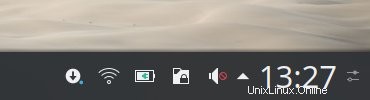
A máme hotovo, přátelé!
Závěr
Malé estetické vnady mohou být docela nepříjemné. A někdy je prostě nemůžete ignorovat. No, tohle je jeden z těch a musím říct, že i když je tam přidáno jen pár malých pixelů vycpávky, věci vypadají mnohem lépe a profesionálněji. Jedinou nevýhodou je, že se musíte ponořit hluboko do hloupých věcí, aby se tato konfigurace změnila.
Jak vidíte, jde to – a navíc jste objevili Pandořinu skříňku dobrot. Nyní můžete ručně upravovat plazmoidy, jak uznáte za vhodné, a jak si pomalu zvykáte na kód QML, můžete skutečně měnit a upravovat vzhled a chování plazmové plochy. Nejlepší ze všeho je, že pokud zkomolíte něco jako BAR, můžete svou vlastní konfiguraci jednoduše smazat ze svého domovského adresáře a nic se nestane. Doufám, že se vám tento návod bude líbit a oceníte ho. Uvidíme se tam, plazmateri.